
Узгодження штатного програмного забезпечення з приймачем ProPak-v3
При установці програмного забезпечення CDU_Inst_3.5.0.7.3051 спочатку встановлюємо програму Microsoft.NET Framevork 2.0. Вікно установки програми зображено на рисунку 2.12.
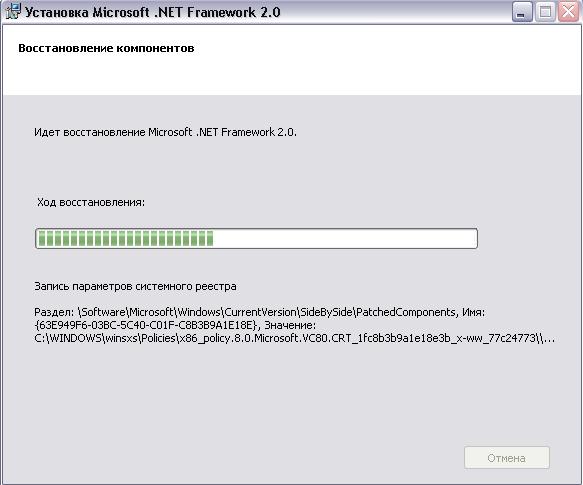
Рис. 2.12. Вікно установки програми Microsoft.NET Framevork 2.0
Потім встановлюємо програму CDU_Inst_3.5.0.7.3051, дотримуючись підказок програми інсталяції. Спочатку вибираємо мову, на якій буде продовжуватись інсталяція. Вікно вибору мови зображено на рисунку 2.13.
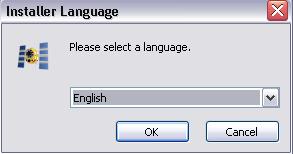
Рис. 2.13. Вікно вибору мови інсталяції програми CDU_Inst_3.5.0.7.3051
Далі вибираємо компоненти, які хочемо встановити в програмному забезпеченні CDU_Inst_3.5.0.7.3051. На рисунку 2.14 зображено вікно вибору компонентів.
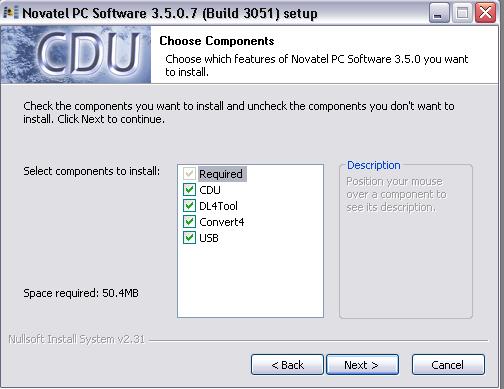
Рис. 2.14. Вікно вибору компонентів програмного забезпечення CDU_Inst_3.5.0.7.3051
Потім вибираємо, на який із жорстких дисків буде установлено програмне забезпечення CDU_Inst_3.5.0.7.3051. Вікно вибору місця збереження файлів програмного забезпечення зображено на рисунку 2.15.
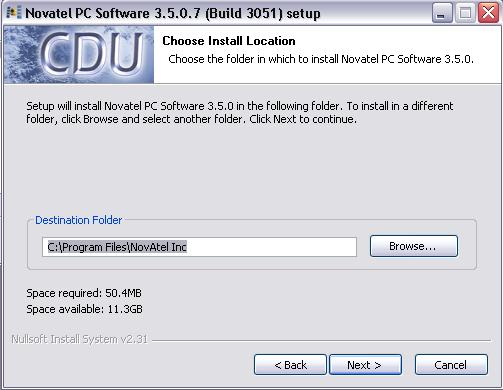
Рис. 2.15. Вікно вибору місця збереження файлів програмного забезпечення
Продовжуємо установку програми CDU_Inst_3.5.0.7.3051. Це зображено на рисунку 2.16.
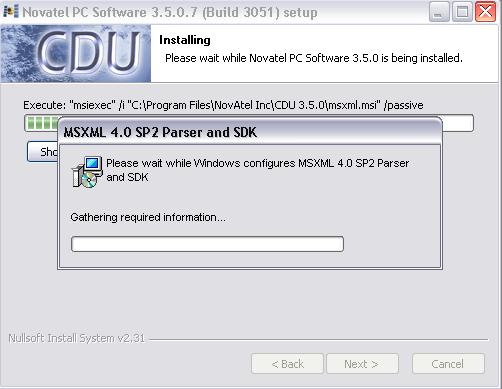
Рис. 2.16. Вікно інсталяції програми CDU_Inst_3.5.0.7.3051.
В результаті отримуємо на робочому столі ярлик до встановленого програмного забезпечення. Запускаємо NovAtel CDU, після чого на екрані відображується пусте головне вікно програми, яке зображене на рисунку 2.17.
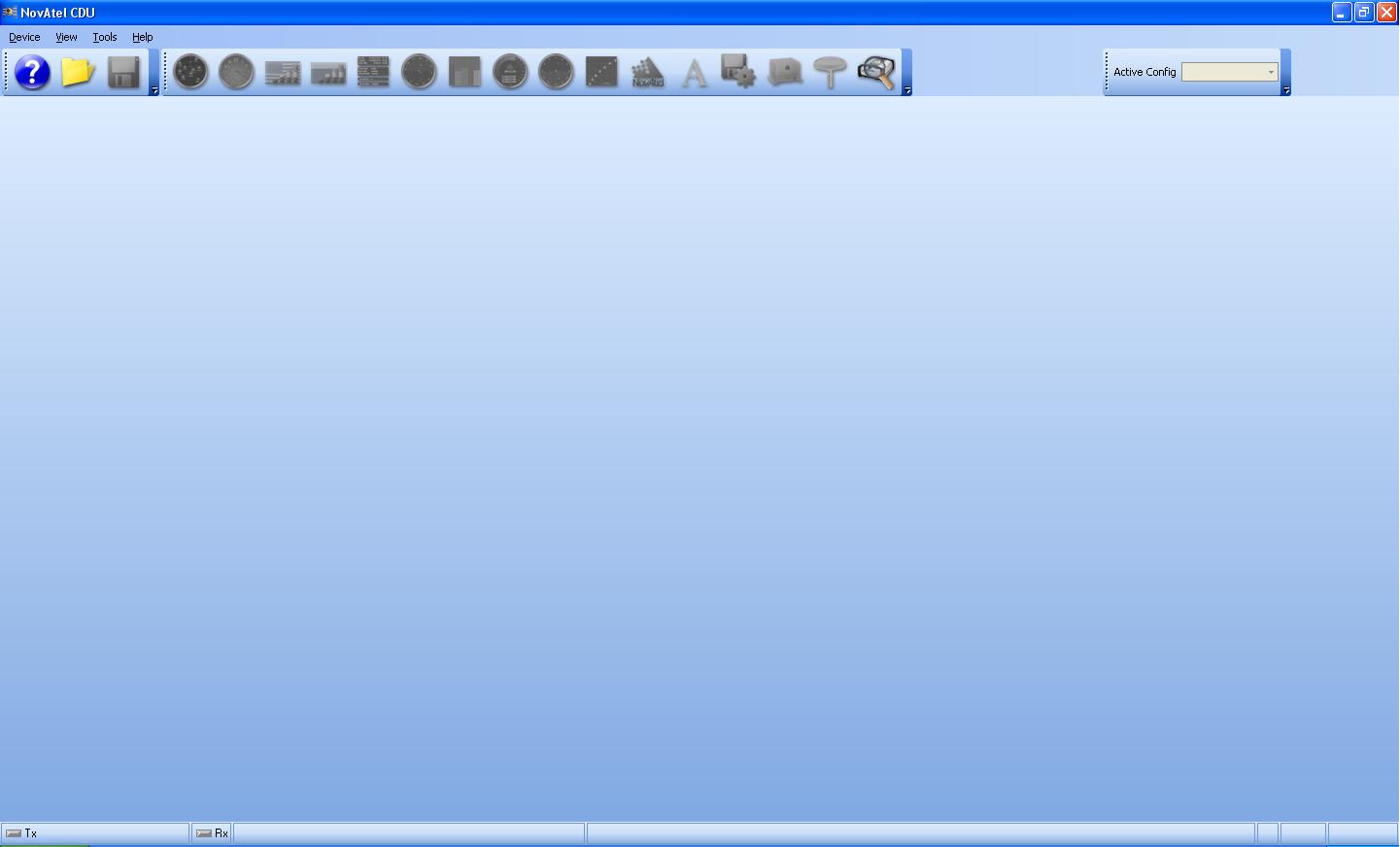
Рис. 2.17. Головне вікно програми NovAtel CDU
Для
того, щоб увімкнений приймач, підключений
до комп'ютера через послідовний порт
міг видавати інформацію, необхідно
установити параметри з'єднання. При
натисканні кнопки
![]() відкривається вікно, в якому вибираємо
доступний порт для з’єднання з приймачем
або створюємо нову конфігурацію, через
яку будемо здійснювати зв'язок з
приймачем. На рисунку 2.18 зображено вікно
вибору доступного порту для з’єднання
з приймачем.
відкривається вікно, в якому вибираємо
доступний порт для з’єднання з приймачем
або створюємо нову конфігурацію, через
яку будемо здійснювати зв'язок з
приймачем. На рисунку 2.18 зображено вікно
вибору доступного порту для з’єднання
з приймачем.
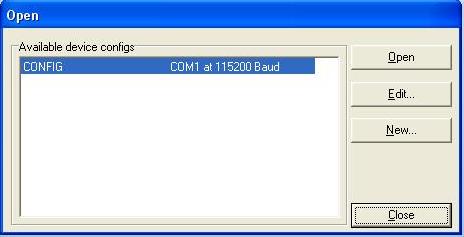
Рис. 2.18. Вікно вибору доступного порту для з’єднання з приймачем
На рисунку 2.19 зображено вікно для вибору або створення конфігурації для з’єднання з приймачем, де можна вибрати чи встановити тип пристрою, порт, через який буде виконуватись з’єднання та швидкість передачі даних.
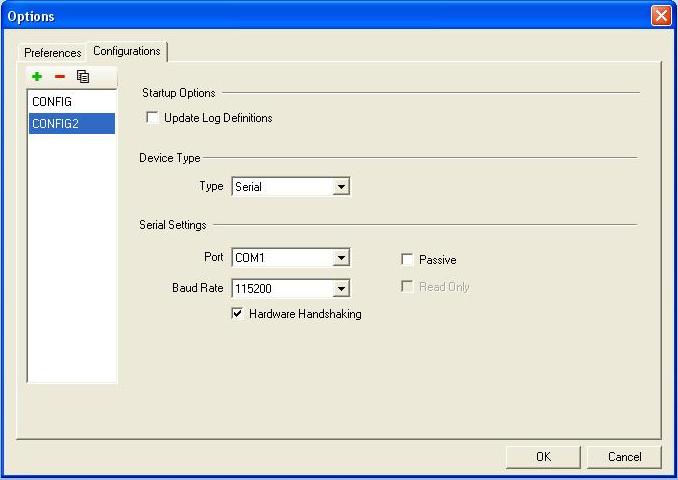
Рис. 2.19. Вікно створення чи вибору конфігурації для з’єднання
В попередньому вікні також можна вибрати закладку «Preferences» та вибрати необхідну панель інструментальних засобів, а також мову поточних засобів. Це зображено на рисунку 2.20.
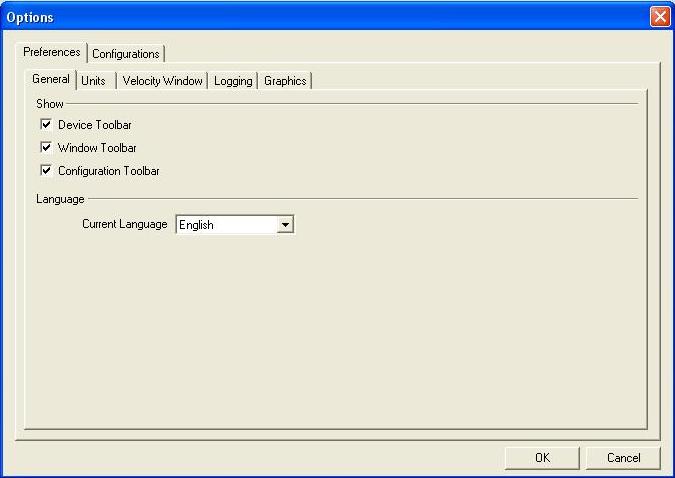
Рис. 2.20. Вікно вибору панелі необхідних інструментальних засобів
Натискаємо ОК для підтвердження введених даних і з’являється робоче вікно програми NovAtel CDU, яке зображене на рисунку 2.21.
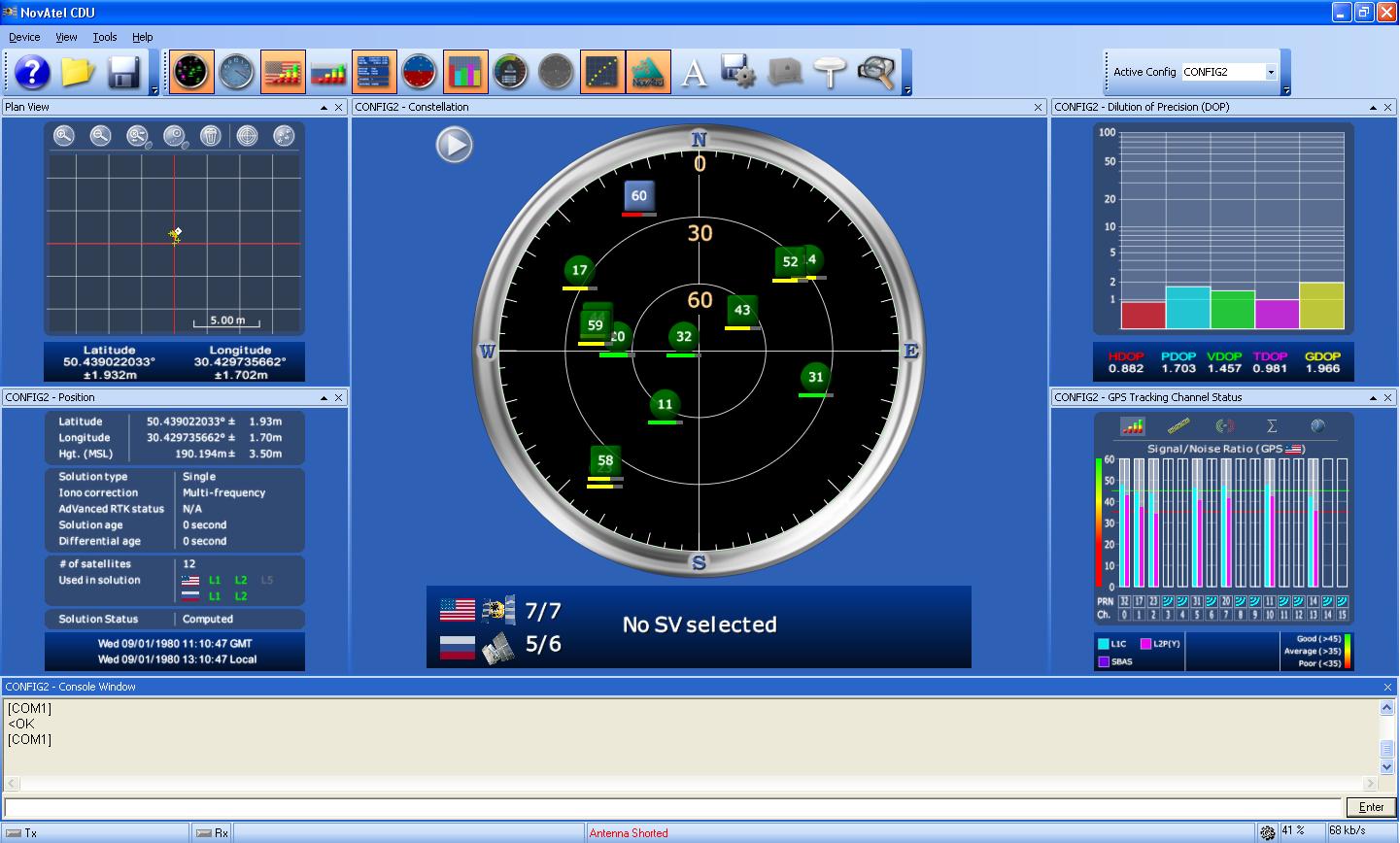
Рис. 2.21. Робоче вікно програми NovAtel CDU
В першому
вікні (вікно огляду плану – рис. 2.22), яке
викликається кнопкою
![]() на панелі інструментів, вказане графічне
відображення в режимі реального часу
поточного місця розташування (широта
та довгота) підключеного приймача
ProPak-V3 з похибками вимірювання та інших
приймачів. Дані про місце розташування
для кожного пристрою позначені за
допомогою кольорових маркерів.
на панелі інструментів, вказане графічне
відображення в режимі реального часу
поточного місця розташування (широта
та довгота) підключеного приймача
ProPak-V3 з похибками вимірювання та інших
приймачів. Дані про місце розташування
для кожного пристрою позначені за
допомогою кольорових маркерів.
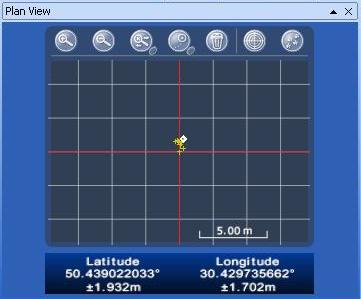
Рис. 2.22. Вікно огляду плану
Наступне
вікно – Місцезнаходження, викликається
кнопкою
![]() .
В ньому вказані координати розташування
приймача (широта, довгота, висота над
рівнем моря) з відповідними похибками.
В наступній частині вікна відображено
тип диференційної поправки (якщо така
є), вид корекції (багато частотна),
диференціальний режим RTK (не
використовується), а також вказується
часовий та диференційний інтервали
отримання інформації. В третій частині
вікна показана кількість супутників
систем GPS і GLONASS, які знаходились над
горизонтом в момент дослідження, та
частоти, які використовуються супутниками
– L1 та L2. В системі GPS передбачена для
використання частота L5. Далі вказаний
поточний час і дата за середнім гринвіцьким
та поясним GMT часом. Це вікно зображене
на рисунку 2.23.
.
В ньому вказані координати розташування
приймача (широта, довгота, висота над
рівнем моря) з відповідними похибками.
В наступній частині вікна відображено
тип диференційної поправки (якщо така
є), вид корекції (багато частотна),
диференціальний режим RTK (не
використовується), а також вказується
часовий та диференційний інтервали
отримання інформації. В третій частині
вікна показана кількість супутників
систем GPS і GLONASS, які знаходились над
горизонтом в момент дослідження, та
частоти, які використовуються супутниками
– L1 та L2. В системі GPS передбачена для
використання частота L5. Далі вказаний
поточний час і дата за середнім гринвіцьким
та поясним GMT часом. Це вікно зображене
на рисунку 2.23.
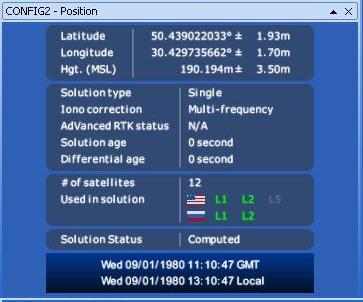
Рис. 2.23. Вікно місцезнаходження
Третє
вікно, яке можна викликати, натиснувши
на кнопку
![]() ,
називається Сузір’я супутників GPS та
GLONASS, кожен з яких має своє значення
азимуту та кута маски (рис. 2.24)
,
називається Сузір’я супутників GPS та
GLONASS, кожен з яких має своє значення
азимуту та кута маски (рис. 2.24)
Супутники
GPS зображені іконками
![]() .
.
Супутники
GLONASS позначені
![]() .
.
В системі
GLONASS під час дослідження виявлено один
неробочий супутник, який позначено
іконкою
![]() .
.
Номер у центрі іконки вказує на номер супутника.
Внизу вікна є вкладка, на якій зображено кількість супутників, які спостерігаються, та кількість робочих супутників.
.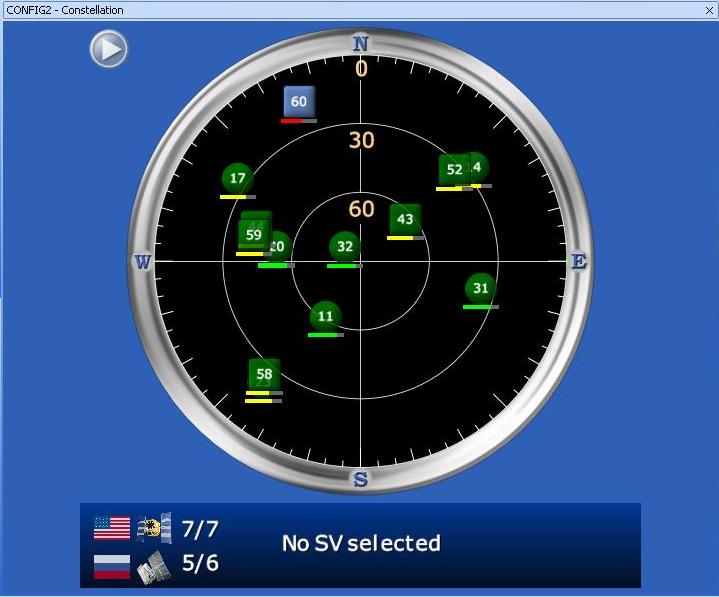
Рис. 2.24. Вікно сузір’я супутників GPS і GLONASS
У вікні
Факторів погіршення точності навігаційних
визначень (рис. 2.25), яке викликається
натисканням кнопки
![]() зображені:
зображені:
HDOP – горизонтальний фактор погіршення точності,
PDOP – просторовий фактор погіршення точності,
VDOP – вертикальний фактор погіршення точності,
TDOP – часовий фактор погіршення точності,
GDOP – просторово-часовий фактор погіршення точності.
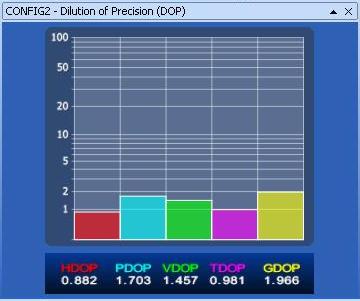
Рис. 2.25. Вікно факторів погіршення точності
П’яте
вікно – Відношення сигнал/шум в каналах
приймача (рис. 2.26). Воно вмикається
кнопкою
![]() .
В ньому зображено відношення сигнал/шум
на частотах L1 і L2 в системі GPS. Нижче
можна побачити номери супутників та
відповідні номери каналів, на яких вони
знаходяться. Також відображені вільні
канали.
.
В ньому зображено відношення сигнал/шум
на частотах L1 і L2 в системі GPS. Нижче
можна побачити номери супутників та
відповідні номери каналів, на яких вони
знаходяться. Також відображені вільні
канали.
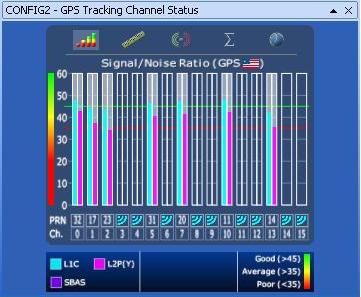
Рис. 2.26. Вікно відношення сигнал/шум в каналах приймача
Наступне
вікно – Консольне вікно (рис. 2.27). Його
можна викликати, натиснувши на кнопку
![]() .
Воно містить область для введення команд
і область відображення команд, що
вводяться, і реакцію приймача на них.
Мається можливість переглянути всі
команди, що вводяться за останній запуск.
Для цього передбачений вертикальний
повзунок у правій частині вікна. Уведення
кожної команди завершується натисканням
на кнопку Enter, що розташована в правому
нижньому куті вікна.
.
Воно містить область для введення команд
і область відображення команд, що
вводяться, і реакцію приймача на них.
Мається можливість переглянути всі
команди, що вводяться за останній запуск.
Для цього передбачений вертикальний
повзунок у правій частині вікна. Уведення
кожної команди завершується натисканням
на кнопку Enter, що розташована в правому
нижньому куті вікна.
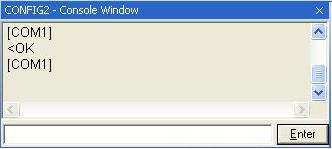
Рис. 2.27. Консольне вікно
При
натисканні кнопки
![]() ,
з’являється вікно Контролю реєстрації,
де вказані всі можливі порти з’єднання
з приймачем, а також порт, до якого дійсно
приєднаний приймач (рис. 2.28)
,
з’являється вікно Контролю реєстрації,
де вказані всі можливі порти з’єднання
з приймачем, а також порт, до якого дійсно
приєднаний приймач (рис. 2.28)
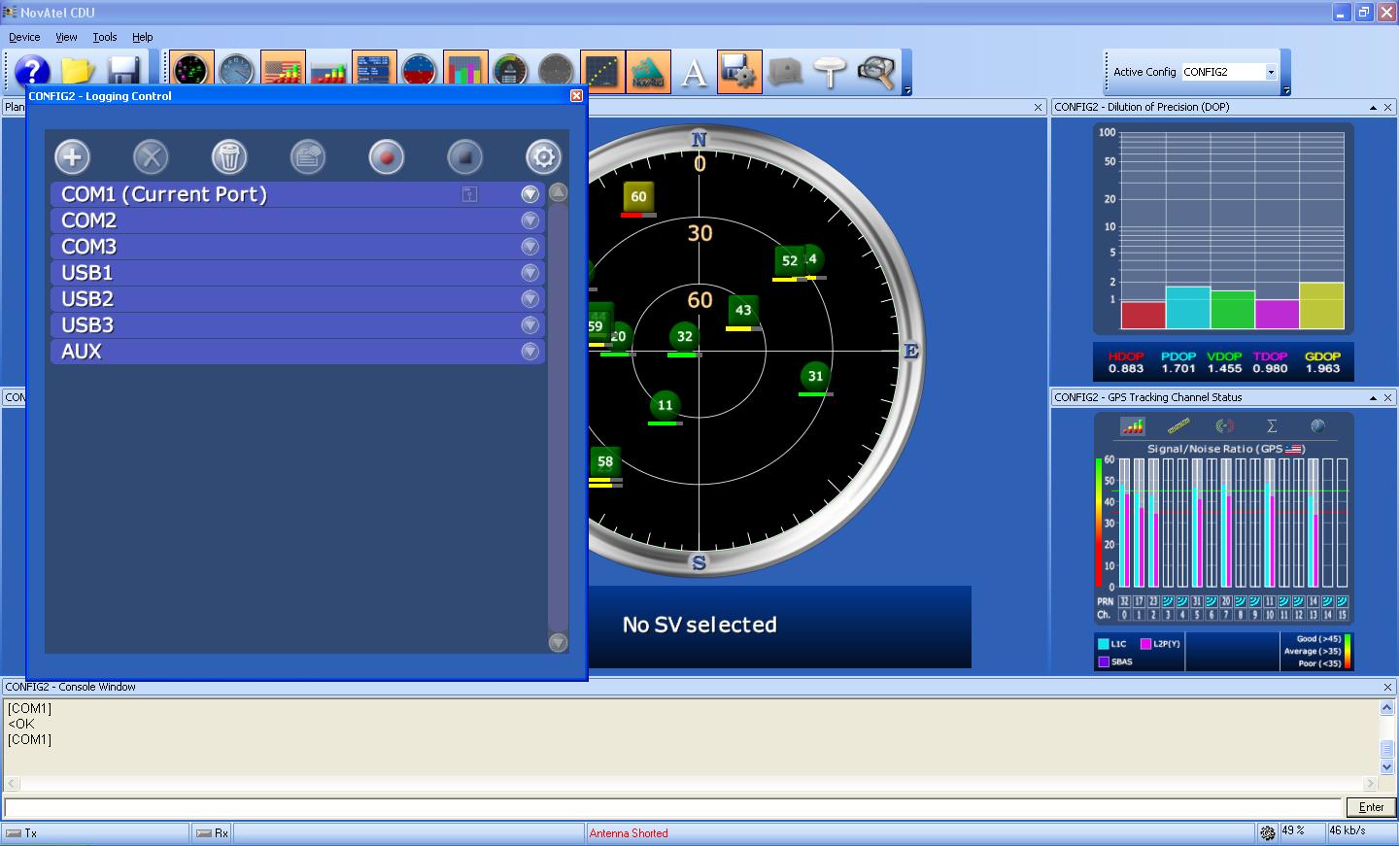
Рис. 2.28. Вікно контролю реєстрації
Потім викликаємо вікно Add Log (запис логічного файлу) при натисканні кнопки «+». Це зображено на рисунку 2.29.

Рис. 2.29. Вікно запису логічного файлу
При реєстрації вибираємо вид списку (Short list), файл реєстрації (Log to file), вид повідомлення (наприклад, BESTPOS), порт з’єднання з приймачем (СОМ1), час початку запуску логічного файлу (наприклад, On Time) без зовнішнього маркера подій, період запуску, зміщення. А також вибираємо стандартний код для обміну інформацією (Ascii). Це зображено на рисунку 2.30.
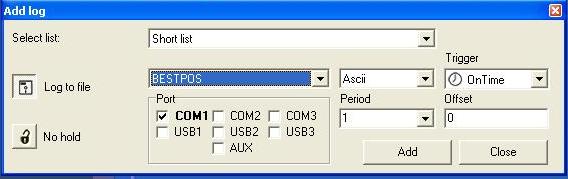
Рис. 2.30. Вікно реєстрації
При натисканні кнопки Add отримуємо у вікні контролю реєстрації список логічних файлів, які можемо завантажити з приймача через порт COM1. Це зображено на рисунку 2.31.
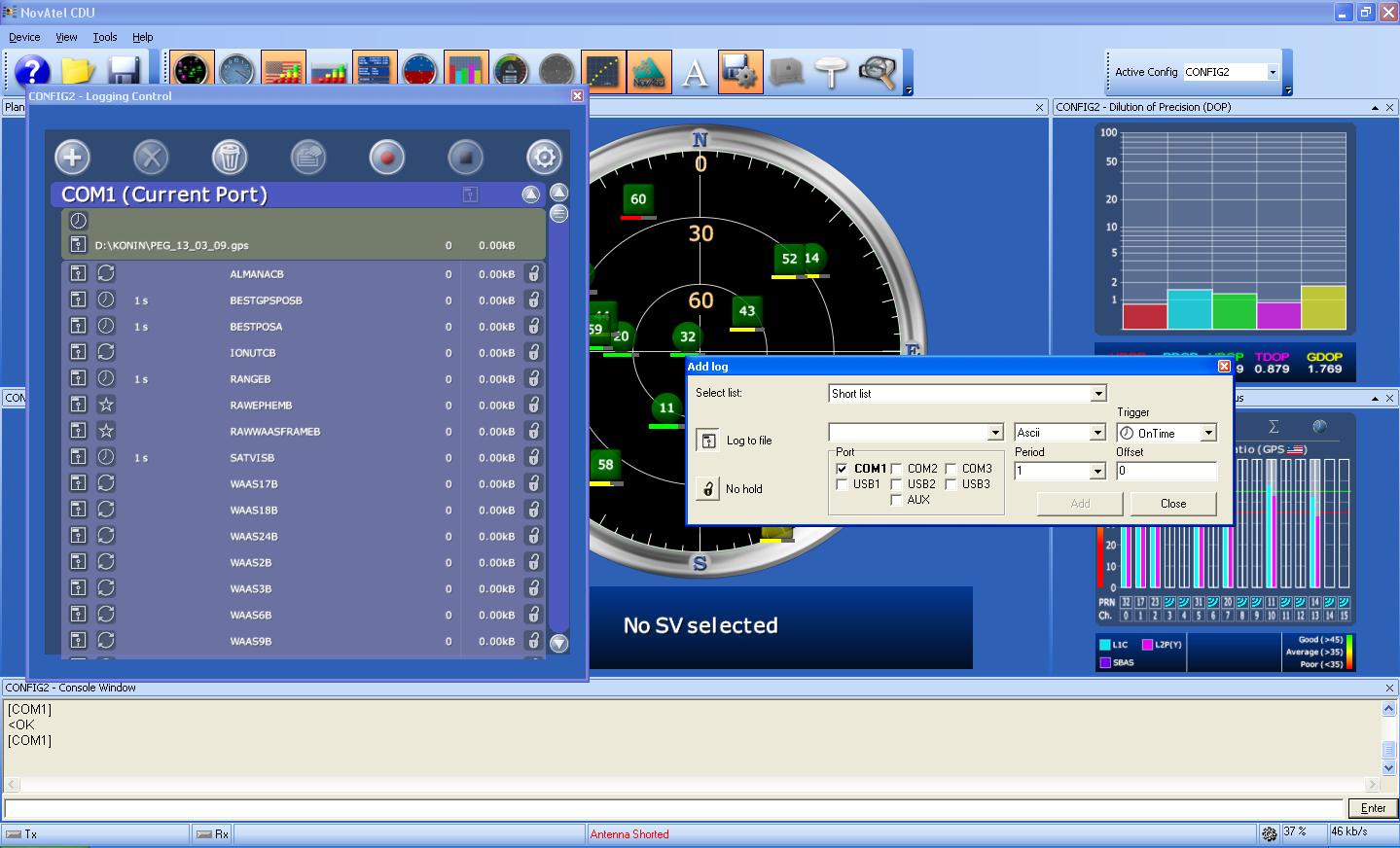
Рис. 2.31. Вікно списку логічних файлів
У вікні «Опції» (рис. 2.32) вибираємо місце, де буде збережений файл. Далі вказується дата і час початку й кінця запису файлу, а також розмір файлу, який можна вибрати максимальним чи вказати кількість кілобайт.
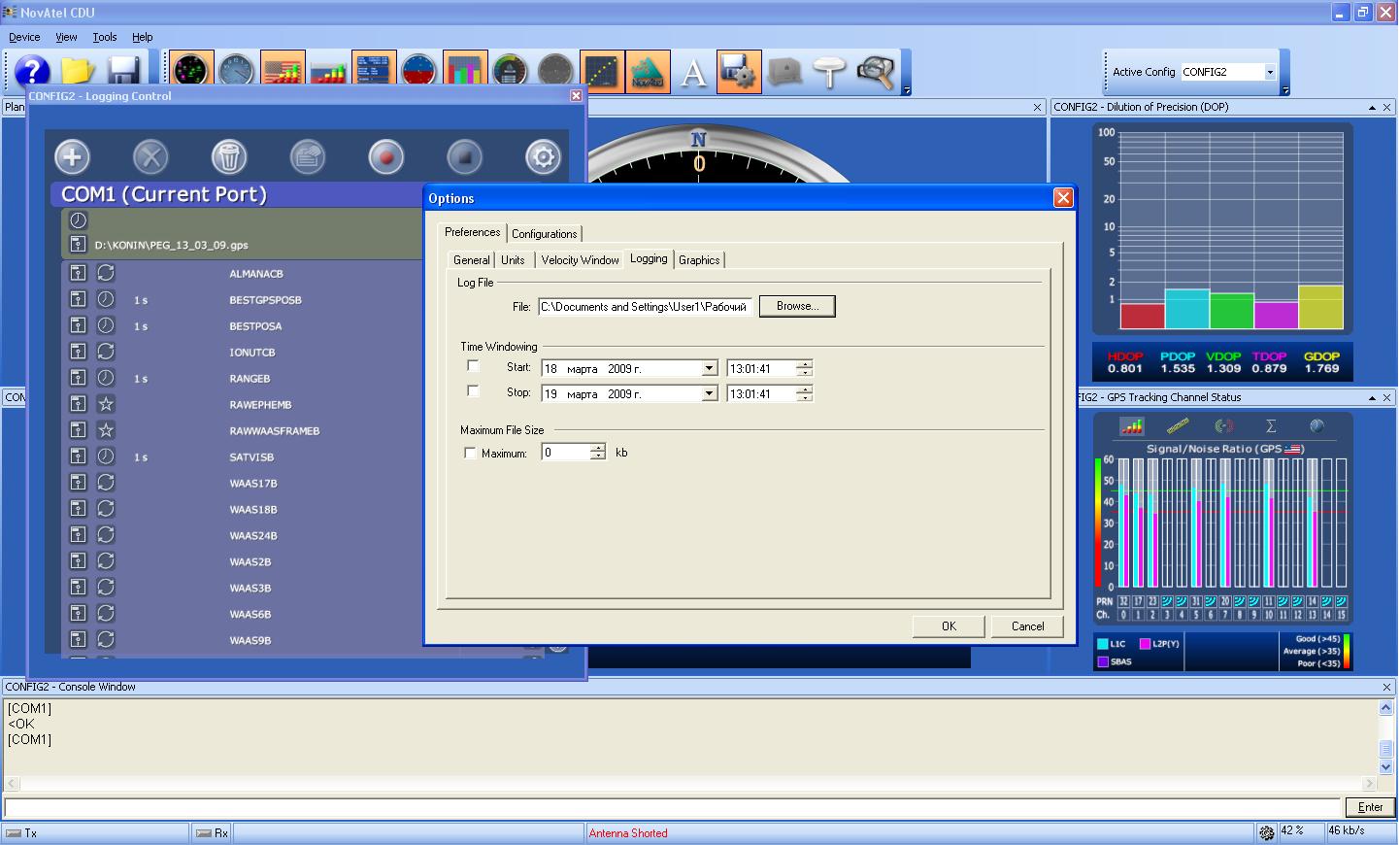
Рис. 2.32. Вікно опцій
При натисканні кнопки Ок відбувається збереження інформації і далі можна запустити запис логічних файлів при натисканні кнопки Start recording (рис. 2.33). Після цього відбувається запис логічних файлів, що зображено на рисунку 2.34.
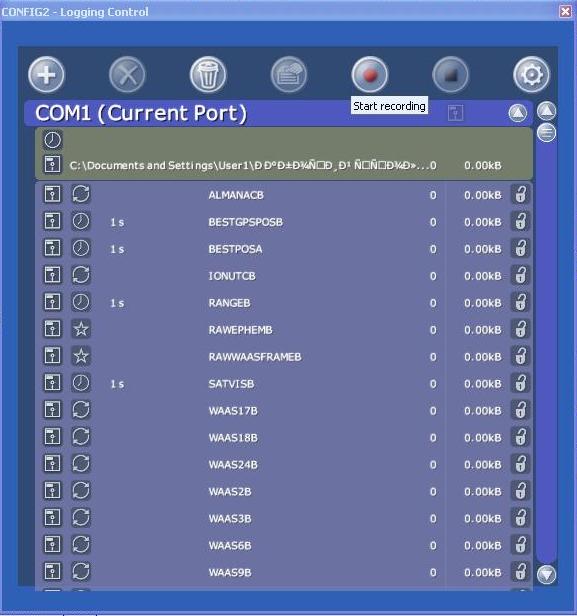
Рис. 2.33. Вікно запуску запису логічних файлів
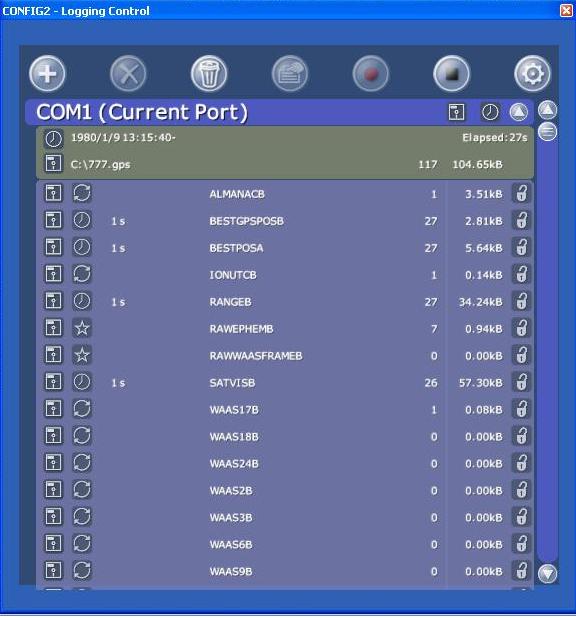
Рис. 2.34. Вікно запису логічних файлів
Запис логічних файлів можна зупинити, натиснувши кнопку Stop recording (рис. 2.35) або дочекатись раніше заданого часу закінчення запису. Після цього отримуємо інформацію, яка записана в кодах (рис. 2.36), і потребує подальшого декодування.
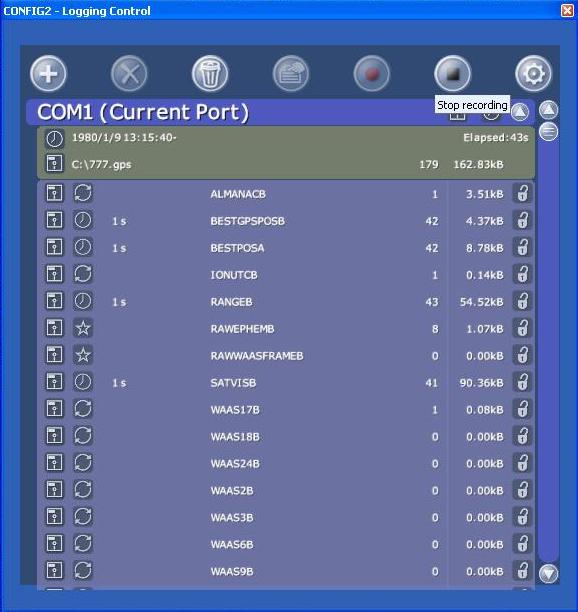
Рис. 2.35. Вікно зупинки запису логічних файлів
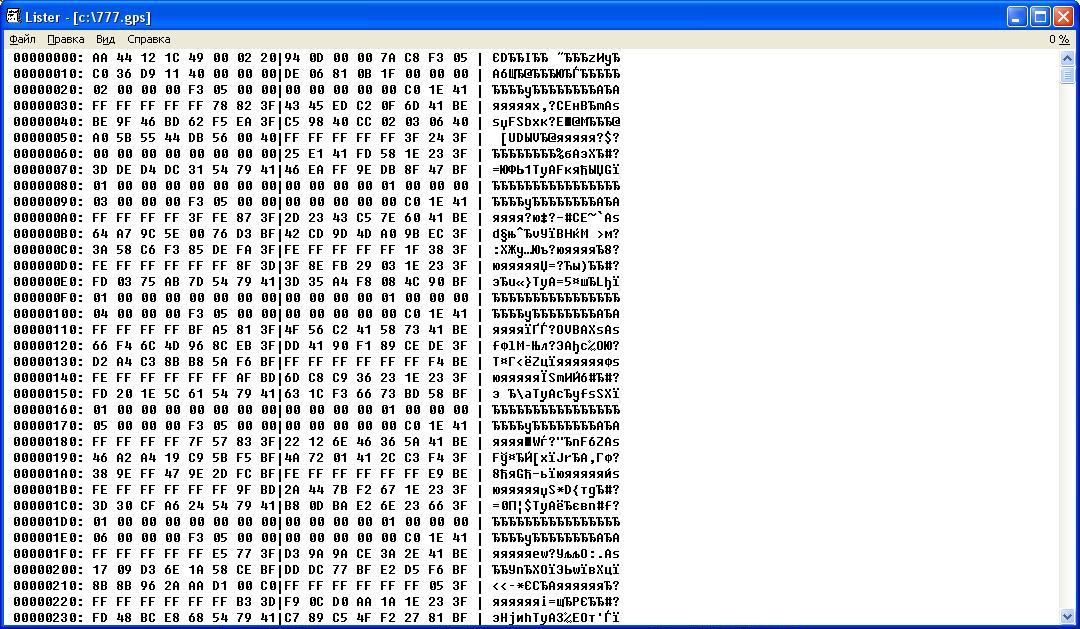
Рис. 2.36. Вікно закодованого файлу
